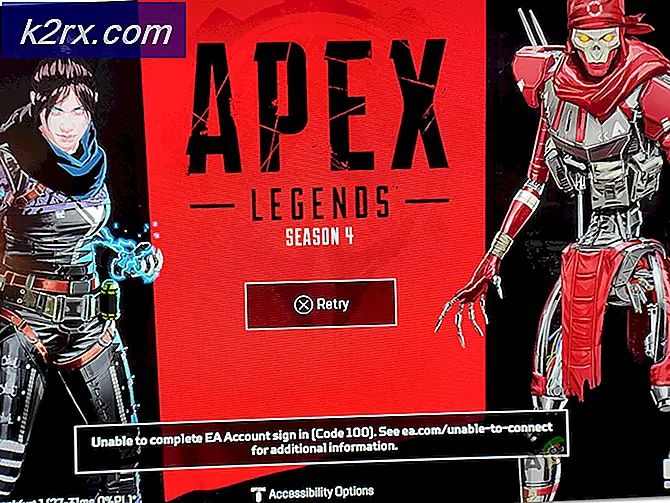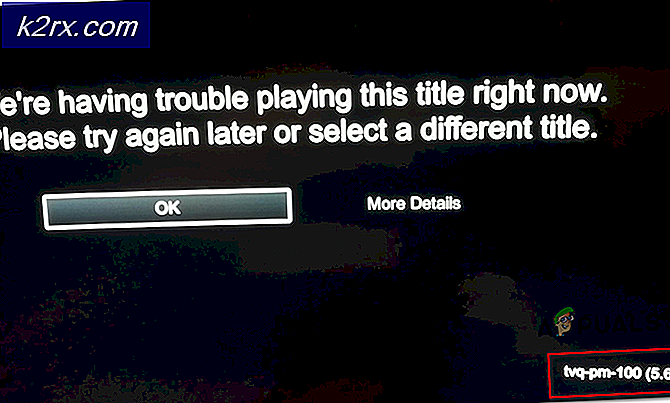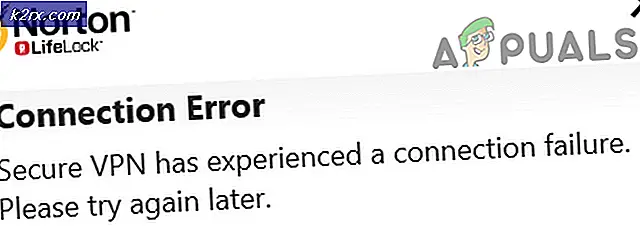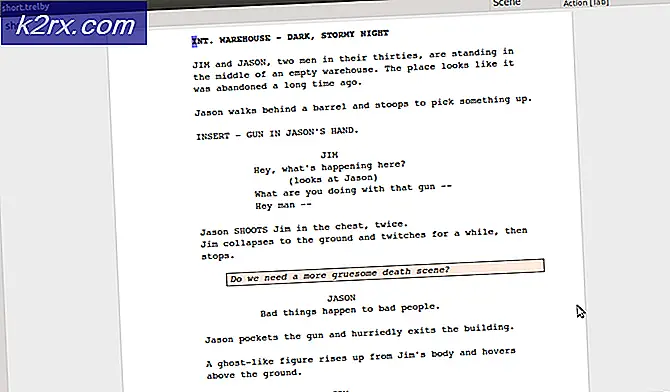DÜZELTME: Windows 10 Yükleme Hatası 0x800700D
İşletim Sisteminin önceki sürümlerinden bilgisayarlarını Windows 10'a yükseltmeyi seçen Windows kullanıcılarının oldukça büyük bir yüzdesi, farklı sorunlar yaşadıklarından, birçok (daha fazla bilgisayar meraklısı) tüketici, Windows 10'un temiz yüklemelerini gerçekleştirmeye karar verdi. . Bir İşletim Sistemi, üzerinde zaten bir İşletim Sistemi bulunmayan bir bilgisayara kurulduğunda temiz bir kurulum olur.
Ancak, temiz bir Windows 10 yüklemesini gerçekleştirirken duvarlara koşma şansınız yok gibi değil. Windows 10'un temiz yüklemesini gerçekleştirirken karşılaşabileceğiniz en yaygın duvarlardan biri - duvar oldukça uzun - 0x800700D hatası. Bilgisayarınız yükleme medyasından önyüklendikten ve Windows 10 kurulumunu çalıştırdıktan sonra 0x800700D hatası görüntüleniyor, dili seçiyorsunuz ve Kurulumun başladığını belirten bir mesaj beliriyor. Bilgisayarda 0x800700D hatası görüntülendikten sonra yükleme başarısız oluyor.
PRO TIP: Sorun bilgisayarınız veya dizüstü bilgisayar / dizüstü bilgisayar ile yapılmışsa, depoları tarayabilen ve bozuk ve eksik dosyaları değiştirebilen Reimage Plus Yazılımı'nı kullanmayı denemeniz gerekir. Bu, çoğu durumda, sorunun sistem bozulmasından kaynaklandığı yerlerde çalışır. Reimage Plus'ı tıklayarak buraya tıklayarak indirebilirsiniz.Hata 0x800700D temelde, Windows 10'un yüklenmesi için kesinlikle kritik olan bir dosyanın ya zarar görmüş ya da yükleme medyasından tamamen eksik olduğu anlamına gelir. Bu durumda, aynı yükleme medyasını hasarlı veya eksik dosyayla kullandığınız sürece, Windows 10'un temiz yüklemesini gerçekleştirmeye çalıştığınız kaç kez olursa olsun, aynı sonucu (0x800700D hatası) alırsınız. Bu sorunun çözümü tamamen yeni bir ortam kullanarak tamamen yeni bir yükleme ortamı oluşturmak veya temizlemeden önce kullandığınız ortamı silerek ve sonra yeniden kullanmaktır. Bunu yapmak için yapmanız gerekenler:
İlk ve en önemlisi, ellerinizi Windows 10 ISO'yu (temelde internet bağlantısı olan herhangi bir bilgisayar) karşıdan yükleyebilen başka bir bilgisayara alın.
Eğer Windows 10 ISO Dosyanız varsa ya Rufus'u kullanın (burada adımlara bakın) ya da Medya Oluşturma Aracını buradan indirin. Medya oluşturma aracı ile, eğer sahip değilseniz, Windows 10 için ISO'yu indirebilirsiniz. İndirilen programı çalıştırın ve Windows 10 Ortamını USB'ye indirmek ve yakmak için kurulum iletişim kutularını izleyin. (burada medya oluşturma aracı adımlarına bakın)
Bir USB üzerinde çalışma ISO'suna sahip olduğunuzda. Windows 10'u yüklemek için PC'nizi / Dizüstü bilgisayarınızı açın.
PRO TIP: Sorun bilgisayarınız veya dizüstü bilgisayar / dizüstü bilgisayar ile yapılmışsa, depoları tarayabilen ve bozuk ve eksik dosyaları değiştirebilen Reimage Plus Yazılımı'nı kullanmayı denemeniz gerekir. Bu, çoğu durumda, sorunun sistem bozulmasından kaynaklandığı yerlerde çalışır. Reimage Plus'ı tıklayarak buraya tıklayarak indirebilirsiniz.